Wednesday, June 13, 2012
- Buka Coreldraw versi berapa sajaYang perlu anda kuasai dari tutorial ini adalahCara Shape Tool : TutorialCara Contour : TutorialCara memadukan objek (Weld,Trim,Intersect,Simplify,Front minus back,Back minus Front : TutorialOke langsung saja kita membuat objek ujung pensil seperti gambar dibawah menggunakan 2-Point line tool lalu kita ubah menggunakan shape tool :
- Buatlah ojek batang pensil seperti gambar dibawah :
- Buat 2 garis, bertujuan untuk memisahkan objek batang pensil :
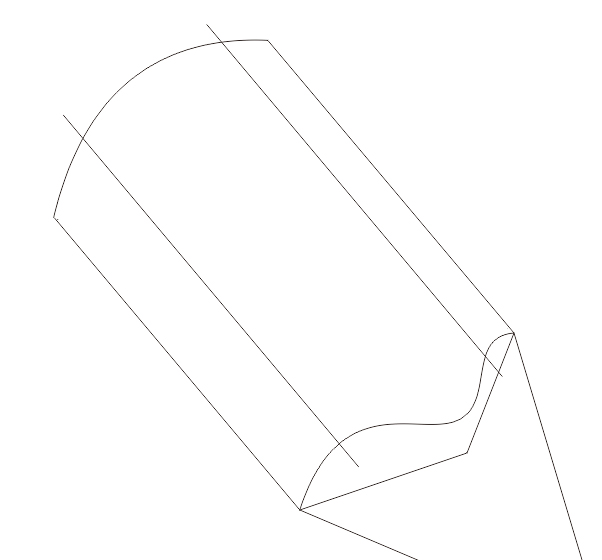
- Sekarang kita pisahkan ujung pensil dan batang pensilKlik ujung pensil lalu kita contour>klik kanan>break apart,Seperti gambar :
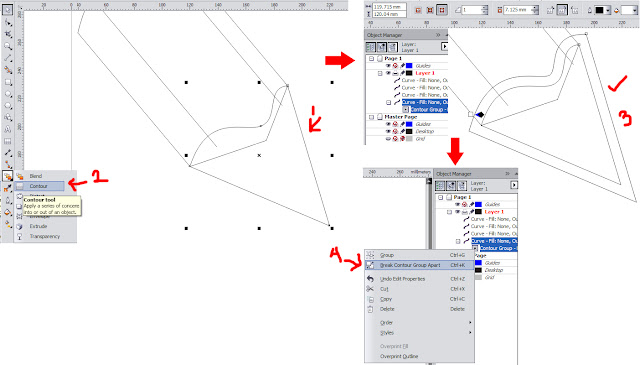
- klik hasil contour tekan shift lalu klik batang pensil, pilih Front minus back pada Property bar :
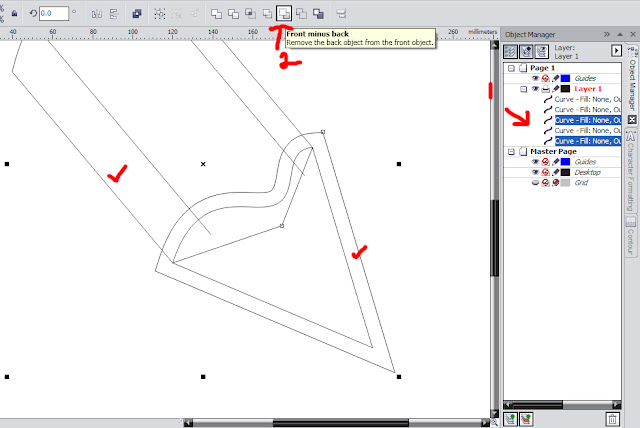
- Lakukan teknik contour diatas pada garis yang dibuat tadi :
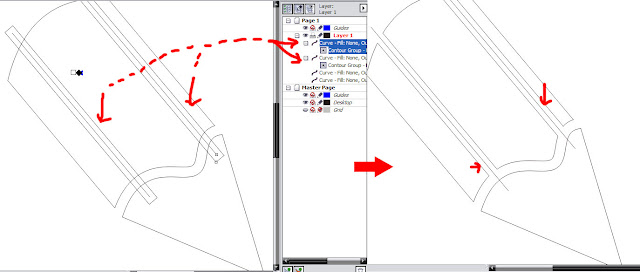
- Buatlah garis menggunakan 2-point tool lalu bengkokkan menggunakan shape tool, bertujuan membuat ujung pensil :
- Lakukan teknik Contour dan potong pada dasarnya :
- Lalu klik ujung pensil yang menjadi 1, klik kanan lalu break apart, bertujuan untuk pewarnaan yang berbeda :
- Buatlah persegi sebagai latar dengan ujung melingkar, gunakan rengtangular untuk membuat persegi letakkan di paling bawah curve curve :
- Sekarang mulai pewarnaan :
- Sekarang
membuat teknik pencahayaan
buatlah oval yang mengenai objek, seperti dibawah ini :
- Ambil perpaduan antara oval dan persegi, klik oval tekan shift klik persegi, pilih intersect pada property bar :
- Klik transparan pada tool box, tarik garis dari objek ke
ujung kiri atas :
- Buatlah contour pada persegi bertujuan sebagai tepi persegi
:
- Buatlah pencahayaan pada bagin bawah :
- Langkah terakhir buatlah contour lagi pada persegi :
- Semoga bermanfaat ^_^
Label:
Coreldraw,
Logo in Corel
Subscribe to:
Post Comments (Atom)
Popular Posts
- Cara Mengubah Wajah Kita Dengan Wajah Orang Lain Dengan Photoshop
- Cara mengubah foto gemuk menjadi kurus dengan photoshop
- Cara Mengubah Foto Digital Mejadi karikatur dengan photoshop
- Cara Menjadikan Foto Menjadi Puzzle dengan Photoshop
- Cara memberi Efek Sunset Pada Foto Dengan Photoshop
- Cara Mengubah Foto Menjadi Kartun 2D dengan Photoshop
- Buat Foto Jadi Malaikat dengan Photoshop
- Membuat photo digital menjadi photo hasil kamera SLR dengan photoshop
- Membuat Efek Foto Anggle Light dengan Photoshop
- Buat Ilustrasi Vexel Surreal dengan Photoshop














0 komentar:
Post a Comment